内容提要:本文分享了VLOOKUP函数用法示例,以及工作中遇到VLOOKUP函数老是出错的原因和解决方法.
小编在之前其实给大家分享过很多VLOOKUP教程。还是有一些新老的小伙伴在问VLOOKUP函数用法示例。
我们先简单回顾一下VLOOKUP函数的用法。Vlookup函数就是根据某个值在某个范围内查询其对应的结果。
讲人话,白话版来理解这个函数:=VLOOKUP(你找谁?在哪里找?你想要的结果在查找范围的第几列?你是想随便找还是精确找?)
接下来我们就套用上面的函数,在H2单元格输入公式:=VLOOKUP(G2,A:E,2,0),就是查找G2单元格的客房号,在A:E列中对应的姓名是谁,价格是多少。
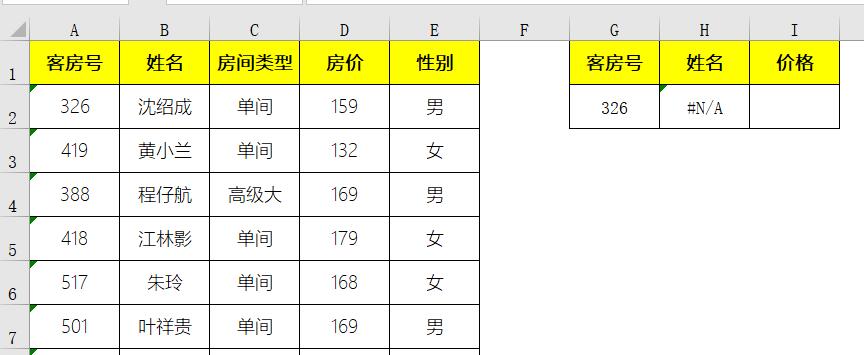
按公式写法,并没错。可为何vlookup函数老是出错,给我们蹦出#N/A错误呢?
细心的小伙伴,可能已经发现G2的客房号326是数字格式的,而A2单元格的客房号326左上角多了一个绿色小三角形,问题就在这里!
左上角绿色三角形表示此单元格的数字,并不是真正的数字,是文本型的数字。
要解决vlookup函数老是出错,就需要在第一参数查找值下功夫。把G2和A2单元格的格式统一,就可以得到正确结果。
小编把上面的公式进行改进,得到新公式:=VLOOKUP(G2&"",A:E,2,0),这样就OK啦!
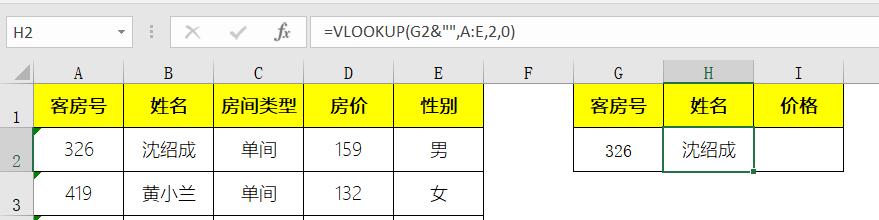
添加老师微信:buluowojiaoyu,可以进一步领取文本和数字格式相互转换的8种方法。








